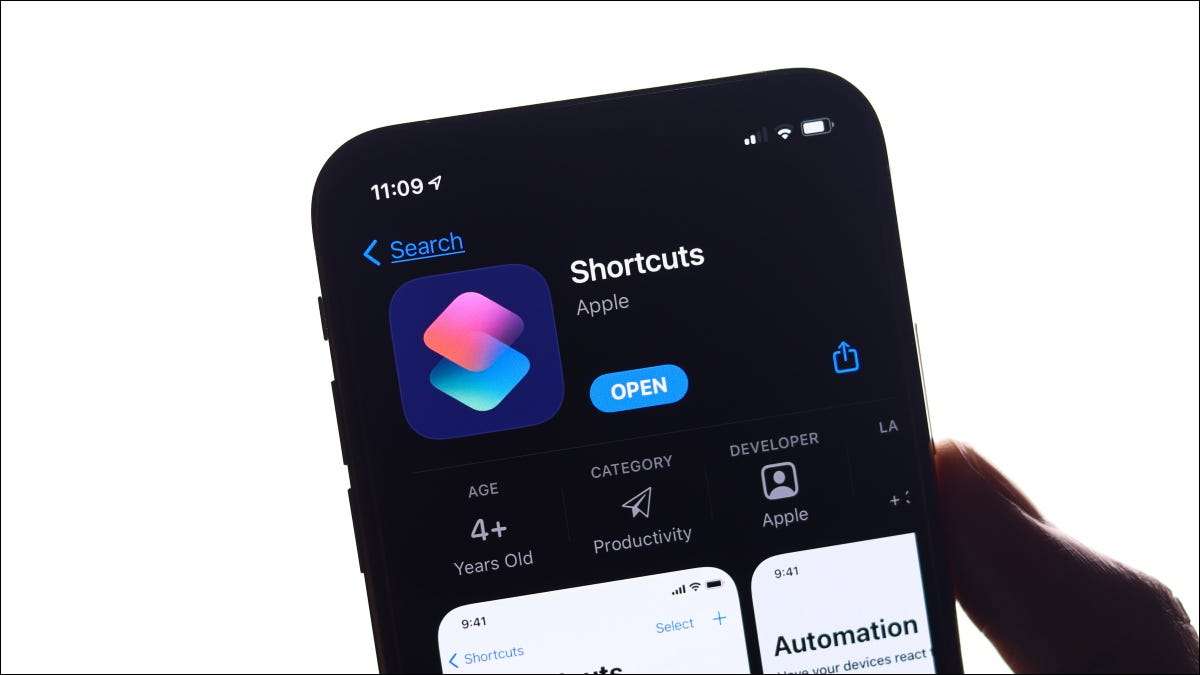
Du kan använda din iPhone för att skapa tidsbesparande arbetsflöden och automationer med Apples förinstallerade genvägar. Om du inte har doppat tårna i världen av iPhone-automation, är det sex exempel för att komma igång.
Hur man skapar automationer
För att skapa en automation, starta genvägs-appen på din iPhone och tryck på fliken Automation. Tryck på "Skapa personlig automation" för att se en lista med triggers som du kan använda. Det är också möjligt att skapa hemautomatisering , men vi fokuserar på personliga idag.
Kan du inte hitta genvägs-appen på din iPhone? Den är installerad som standard, men du kanske har avinstallerat det. Du kan Ta ned genvägar GRATIS från App Store.
När du väl har valt en utlösare måste du tilldela några åtgärder, som vi ska täcka för exemplen nedan. Vi rekommenderar att du använder sökfältet för att hitta triggers eftersom rullning genom Apples olika kategorier kan vara tidskrävande.
Det är också tillrådligt att inaktivera "Fråga innan du kör" Växla när du skapar din automation, eftersom din automatisering kräver att en extra knapp körs om du lämnar den aktiverad.
Slutligen, om du har En Apple Airtag, du kan Använd den som en NFC-tagg för att utlösa automationer I genvägar app också.
Ändra ditt Apple Watch Face
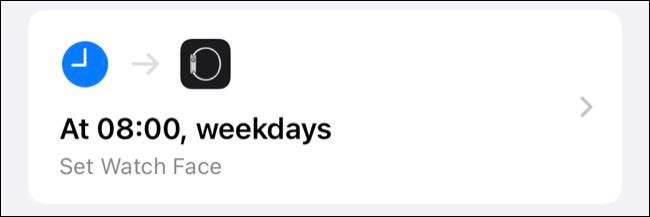
Du kan lagra olika klockans ansikten på din Apple Watch och växla mellan dem på Will. Olika klockytor kan tjäna olika ändamål. Till exempel kanske du vill skapa:
- Ett ansikte för arbete som visar dina kommande möten, nyheter eller aktiekurser.
- ett ansikte för att träna med väderinformation och genvägar till appar som Träningspass och timer.
- Ett enkelt ansikte som bara visar tiden när du kopplar av hemma.
Att komma ihåg att manuellt växla mellan klockans ansikten är en smärta, så varför inte automatisera processen istället? Det är lätt att skapa en automatisering som ändrar ditt klockans ansikte baserat på tid och dag i veckan, eller som växlar när du anländer till jobbet eller hemma.
För att göra detta, starta en ny automatisering och välj "tid på dagen" och tryck sedan på "Veckovis" för att ange en tid och dag i veckan, eller använd "anlända" och "lämna" triggers för att ställa in en platsbaserad trigger istället. Tryck på "Lägg till åtgärd" och välj sedan "Set Watch Face", följt av ansiktet som du vill utlösa.
Inaktivera "Fråga innan du kör" och slog "gjort" för att spara automatiseringen. Du kan nu skapa liknande automationer för alla andra klockans ansikten som du kanske vill byta till baserat på din rutin. "Ankomma" och "lämna" triggers är perfekta för märkta platser (som ett gym eller ett arbetsplats) om ditt schema är oförutsägbart.
Få uppmärksamma påminnelser om sociala medier apps
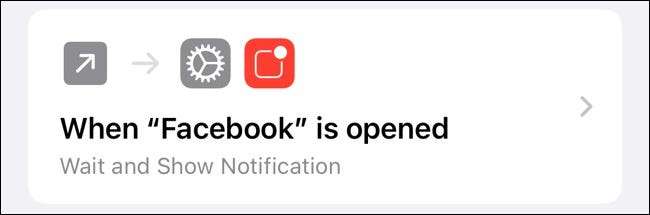
Sociala medier kan vara en tidssänk. De flesta av oss är medvetna om detta men fortfarande blir offer för sin beroendeframkallande natur. Du kunde Ställ in APP-gränser för dig själv med skärmtid Det kommer att begränsa hur mycket tid du kan spendera på dessa appar, eller du kan ta ett mildare tillvägagångssätt med en mindful påminnelse istället.
Detta fungerar av utlösta en app-specifik anmälan Efter en viss tid har förflutit. Detta kommer att fungera med nästan vilken app som helst, men vi ska använda Facebook för vårt exempel.
Skapa en ny personlig automation, välj "App" som avtryckaren och tryck på "Välj" för att välja den aktuella appen. Se till att "öppnas" -tillståndet är valt och sedan slå "nästa" för att fortsätta. Tryck på "Lägg till åtgärd" och lägg till "Vänta", följt av fördröjningen i sekunder innan dina anmälningsutlösare (vi valde 120 sekunder.).
Nu, tryck på plus "+" och lägg till "Show Notification" -åtgärden. Ersätt "Hello World" med något som "Du har surfar på Facebook i två minuter." Sedan, slå "nästa" följt av "gjort" för att spara din automation (ta hand om att inaktivera "Fråga innan du kör").
Du kan utöka denna automatisering för att lägga till ytterligare ”Vänta 180 sekunder” action, följt av en ”Visa meddelande” action som säger ”Du har surfar Facebook i fem minuter”, och så vidare.
Automatiskt hantera lågeffektläge
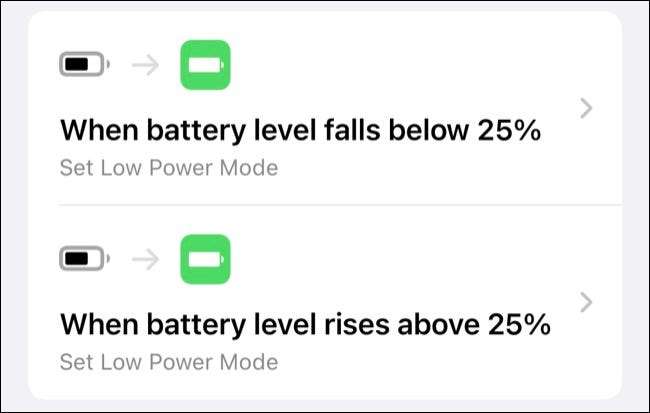
Lågeffektläge är en bra sätt att sträcka på iPhone batteritid om du kör slut på juice. Funktionen inaktiverar vissa funktioner som automatisk hämtning av e-post och minskar skärmens ljusstyrka för att spara så mycket energi som möjligt. Du kan ofta se knappen ”Low Power Mode” visas bredvid låg batterivarningar.
Med genvägar kan du utlösa lågeffektläge automatiskt när batteriet når en viss procentsats. Du kan också skapa en kompletterande automation som inaktiverar funktionen när batteriet har återhämtat sig.
För att göra detta, skapa en ny personlig automation och välj ”Batterinivå” som utlösare. Ställ batteri procentandel som du vill använda för att utlösa lågeffektläget genom att flytta reglaget och sedan peka på ”faller under X%” nedan. Tryck på ”Nästa” och sedan ”Lägg till åtgärd.” Sedan hitta ”Set lågeffektläge” och se till att ”On” har valts.
Hit ”Next” och ”Klar” för att spara din automation. Nu, skapa en annan automatisering för att inaktivera inställningen, och se till att välja ”stiger över X%” för avtryckaren, och ”Set Low Power Mode” till ”Off” för. Lågeffektläge kommer nu aktivera och avaktivera enbart baserat på batteri procentsats.
Starta din musik App När du ansluter en högtalare eller hörlurar
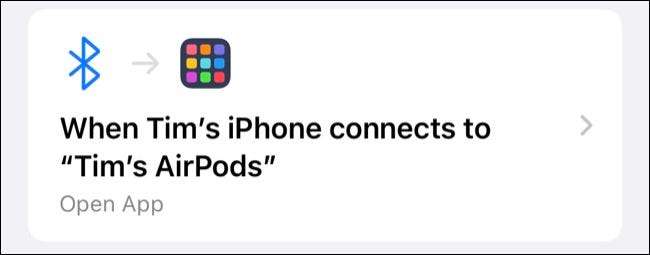
Om du har trådlösa hörlurar eller en Bluetooth-högtalare kan du använda dem som en trigger när din iPhone ansluter. Detta är särskilt användbart om du använder något som Spotify, som inte har samma nivå av integration med iOS operativsystem som Apple Music gör.
För Apple musikanvändare finns triggers för att börja spela specifika spellistor, eller om du är en podcast eller ljudbok fan, kan du använda denna avtryckaren för att starta din favorit app istället.
Först skapa en ny personlig automation med ”Bluetooth” som utlösare. Välj den enhet som du vill utlösa din automation, och klicka sedan på ”Nästa” för att lägga till åtgärder. Du kan använda ”Open App” åtgärder för att specificera din musik, podcast eller ljudbok spelare val.
För körning, kan du skapa en liknande automation, med undantag av ” CarPlay ”Såsom utlösaren (under antagande att bilen har CarPlay stöd ). Om du inte har CarPlay support, kanske du vill lägga en NFC trigger på instrumentpanelen för att göra något liknande.
Aktivera Stör ej i spel eller andra program
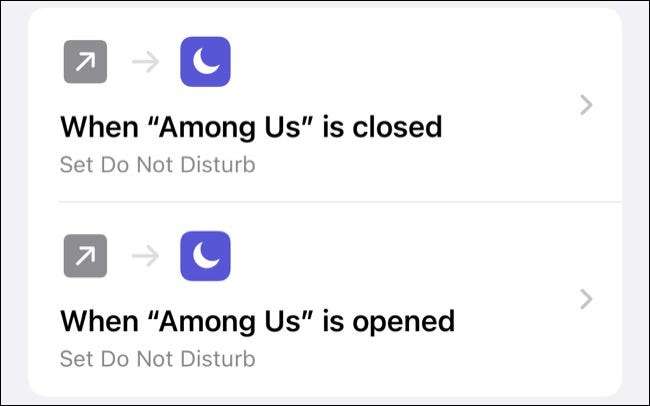
Om du använder din iPhone för att spela online-spel som Bland oss eller Fortnit Du förmodligen inte vill bli störd medan en match pågår. Det är precis där det Stör inte läge automation kommer in. Som standard stör ej-läge tystnader inkommande samtal och meddelanden när enheten är låst .
Med en tweak kan funktionen användas för att tystnad Allt samtal och meddelanden. För att göra detta, gå till Inställningar & GT; Stör ej och aktivera ”Alltid” under avsnittet ”Silence”. Om du inte ändra denna inställning kommer följande automation inte ha någon effekt.
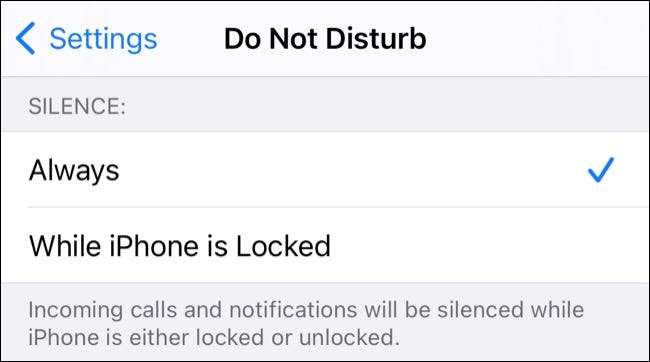
Nu skapa en ny personlig automation med ”App” som utlösare. Välj önskad spel eller app och se till att endast ”öppnas” väljs nedan. Hit ”Next” och sedan ”Lägg till åtgärd” och välj ”Set stör ej” villkoren ”On” tills ”avstängd” för att aktivera den på obestämd tid. Hit ”Next” och ”Klar” för att spara din automation, men stänga av ”Fråga innan du kör” först.
För att din iPhone till inaktivera Stör ej-läge när du är klar att spela, måste du skapa en annan automation. Välj ”App” som trigger och välj sedan samma app, och se till att endast ”är stängd” är aktiverat. Hit ”Next” och välj ”Set stör ej” på ”Off” som en åtgärd, och sedan spara den med ”Fråga innan du kör” toggle funktionshindrade.
Gör din iPhone meddela när batteriet är laddat
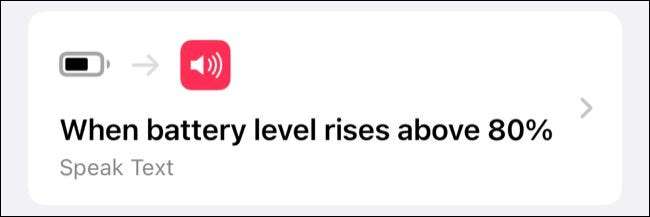
Vi har redan täckt hur du gör din iPhone skrik när du ansluter den till makten förr. Det här är ett roligt trick, men inte lika användbart som en automatisering som meddelar när din iPhone har nått din önskade batterikapacitet.
Var medveten om att Apples optimerade laddning Kan försena din enhet från att slå den ideala 100% laddningen, så att plocka en kapacitet som 80% kan vara mer användbar i vissa fall. Du kan skapa flera automationer för olika batteriprocenter om du vill.
För att starta, skapa en ny personlig automation med "batterinivå" som avtryckaren. Ta reda på vad batteriet som du vill att din iPhone ska göra sitt tillkännagivande och se till att "stiger över X%" är vald nedan. Hit "Nästa" och sedan "Lägg till åtgärd", följt av "tala text" -åtgärden.
Byt ut "Text" med vad du vill att din iPhone ska säga vid denna tidpunkt och tryck sedan på "Visa mer" för att se ytterligare alternativ. Du kan välja ett språk, röst, tonhöjd och hastighet (hastighet). Använd knappen "Play" längst ner på skärmen för att förhandsgranska ditt meddelande, och sedan slå "Nästa" och inaktivera "Fråga innan du kör", följt av "gjort" för att spara.
Få kreativitet med automationer
Dessa automationer är grundläggande men användbara, och de kan användas som utgångspunkt för mycket mer komplexa arbetsflöden. Om du letar efter inspiration, r / genvägar Underredit är en bra resurs för både automationsideer och genvägs recept.
Genvägar på din iPhone är bra, men visste du att du kan Trigger genvägar Arbetsflöden på din Apple Watch, för?
RELATERAD: Hur man använder genvägar på Apple Watch







